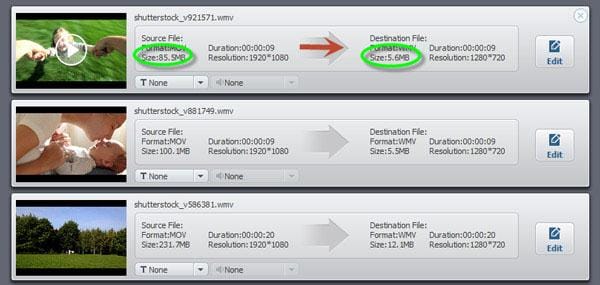वीडियो कंप्रेसर
-
2 एक वीडियो को संपीड़ित करने के लिए कैसे
-
3 विभिन्न वीडियो प्रारूपों संपीड़ित करें
-
4 प्रयोजनों के वीडियो को संपीड़ित करने के लिए
FLV कंप्रेसर: तेजी से FLV फ़ाइलें सेक करने के लिए कैसे
कुछ अद्भुत FLV वीडियो मिलता है, लेकिन उन्हें दोस्तों के साथ साझा करने के लिए ईमेल में संलग्न नहीं कर सकते? या ऑनलाइन पर कुछ FLV वीडियो अपलोड करने के लिए चाहते हैं, लेकिन यह करने के लिए आगे बढ़ना घंटे लेता है? तुम अकेले नहीं हो। डिजिटल वीडियो अक्सर कई ईमेल प्रणालियों के लिए बहुत बड़ी हैं। और एक बड़े FLV फ़ाइल ऑनलाइन अपलोड अगर तुम एक उच्च गति कनेक्शन नहीं है आगे बढ़ने के लिए बहुत लंबे समय लेता है। इस प्रकार, यदि आप FLV वीडियो साझा करने के लिए चाहते FLV फ़ाइल आकार को कम करने के प्रमुख मुद्दा है। इस अनुच्छेद में, तुम सीख जाओगे कैसे मूल गुणवत्ता Wondershare वीडियो कनवर्टर (वीडियो कनवर्टर मैक के लिए) का उपयोग करना जबकि रखते हुए वीडियो आकार को कम करने के लिए। यहाँ तुम जाओ।
उत्तम FLV कंप्रेसर के लिए विंडोज़ / मैक (Yosemite शामिल थे)

- आसानी से किसी भी गुणवत्ता नुकसान के बिना FLV वीडियो संपीड़ित करें।
- बिटरेट, संकल्प, फ्रेम दर और एक क्लिक में और अधिक की तरह वीडियो सेटिंग्स समायोजित करें।
- कुछ बुनियादी वीडियो की तरह काट-छाँट, विलय, बारी बारी से और कार्यक्रम के भीतर विभाजन संपादन करते हैं।
- कुछ secondes में इस comprssion प्रक्रिया समाप्त करें।
- OS समर्थित: Windows 10/8/7/XP/Vista, मैक ओएस एक्स 10.11 (एल Capitan), 10.10, 10.9, 10.8, 10.7, 10.6
1.आयात FLV फ़ाइलों के लिए इस FLV कंप्रेसर
"फाइलें जोड़ें" बटन पर क्लिक करें या सीधे खींचें और अपने FLV वीडियो में प्राथमिक विंडो ड्रॉप। जब आप उन सभी को जोड़ते हैं, वे आइटम ट्रे में थंबनेल के रूप में दिखाई देंगे। यदि आवश्यक हो, आप ट्रिम कर दीजिए, फसल, घुमाएगी, दृश्य प्रभाव लागू करने के लिए अपने वीडियो के लिए "संपादित करें" बटन क्लिक कर सकते हैं।

2.सेक FLV वीडियो कुछ ही क्लिक्स में
तब स्वरूप छवि पर क्लिक करें और "स्वरूप" का चयन करें > "वेब" > "FLV" पॉप-अप आउटपुट स्वरूप खिड़की से। आप आउटपुट स्वरूप का चयन करने के बाद, खिड़की के नीचे दायें कोने पर 'सेटिंग्स' बटन क्लिक करें। प्रकट होने वाली सेटिंग्स विंडो में, "छोटे आकार" विकल्प बाहर की जाँच करें। उसके बाद, अपनी सेटिंग्स की पुष्टि करें और मुख्य विंडो पर वापस जाने के लिए "ठीक" मारा।
सुझाव: आप भी दोनों वीडियो और ऑडियो के लिए मापदंड खुद आगे संपीड़न को प्राप्त करने के द्वारा हेरफेर कर सकते हैं। सेटिंग्स विंडो में, एनकोडर, संकल्प, फ्रेम दर, बिट दर, आदि सब स्वतंत्र रूप से समायोज्य रहे हैं। मिल शुरू करने के लिए, बस अपनी आवश्यकताओं के अनुसार के विकल्प का चयन करने के लिए ड्रॉप-डाउन तीर क्लिक करें। यह लायक है उल्लेख है कि निम्न पैरामीटर मान छोटे फ़ाइल आकार बनाने जाएगा, लेकिन यह भी वीडियो गुणवत्ता नीचा दिखाना होगा। तो तुम इसके बारे में एक समझौता करने के लिए की जरूरत है।

3.शुरू करने के लिए FLV को संपीड़ित फ़ाइलें
अब आप अनुमानित उत्पादन के आकार की जाँच करें और मूल फ़ाइल के साथ तुलना कर सकते हैं। तुम भी आउटपुट फ़ाइल प्रभाव की समीक्षा करने के लिए प्ले चिह्न क्लिक कर सकते हैं। जब सब कुछ संतुष्ट, बस कन्वर्ट FLV संपीड़न को सक्रिय करने के लिए मारा। फ़ाइल संपीड़न पूर्ण, के बाद आप आसानी से ऑनलाइन अपलोड कर सकते हैं या यह दोस्तों के साथ साझा करने के लिए अपने ईमेल में शामिल थे। बधाइयाँ!